by Jason Apr 11,2025
O convés do vapor é um jogo de jogos versátil e PC portátil que oferece muito mais do que apenas jogos. Com seu modo de desktop, os usuários podem executar uma ampla gama de tarefas, incluindo acesso a arquivos remotos do armazenamento interno. Esse recurso é particularmente útil para gerenciar arquivos e dados com segurança e eficiência.
Executando em um sistema baseado em Linux, o Deck Steam suporta Secure Shell (SSH), um protocolo que permite acesso remoto seguro ao seu dispositivo. No entanto, muitos usuários de baralho a vapor desconhecem como ativar e utilizar esse recurso. Este guia abrangente o levará pelo processo de ativação e uso do SSH no seu convés a vapor, junto com outras dicas essenciais.
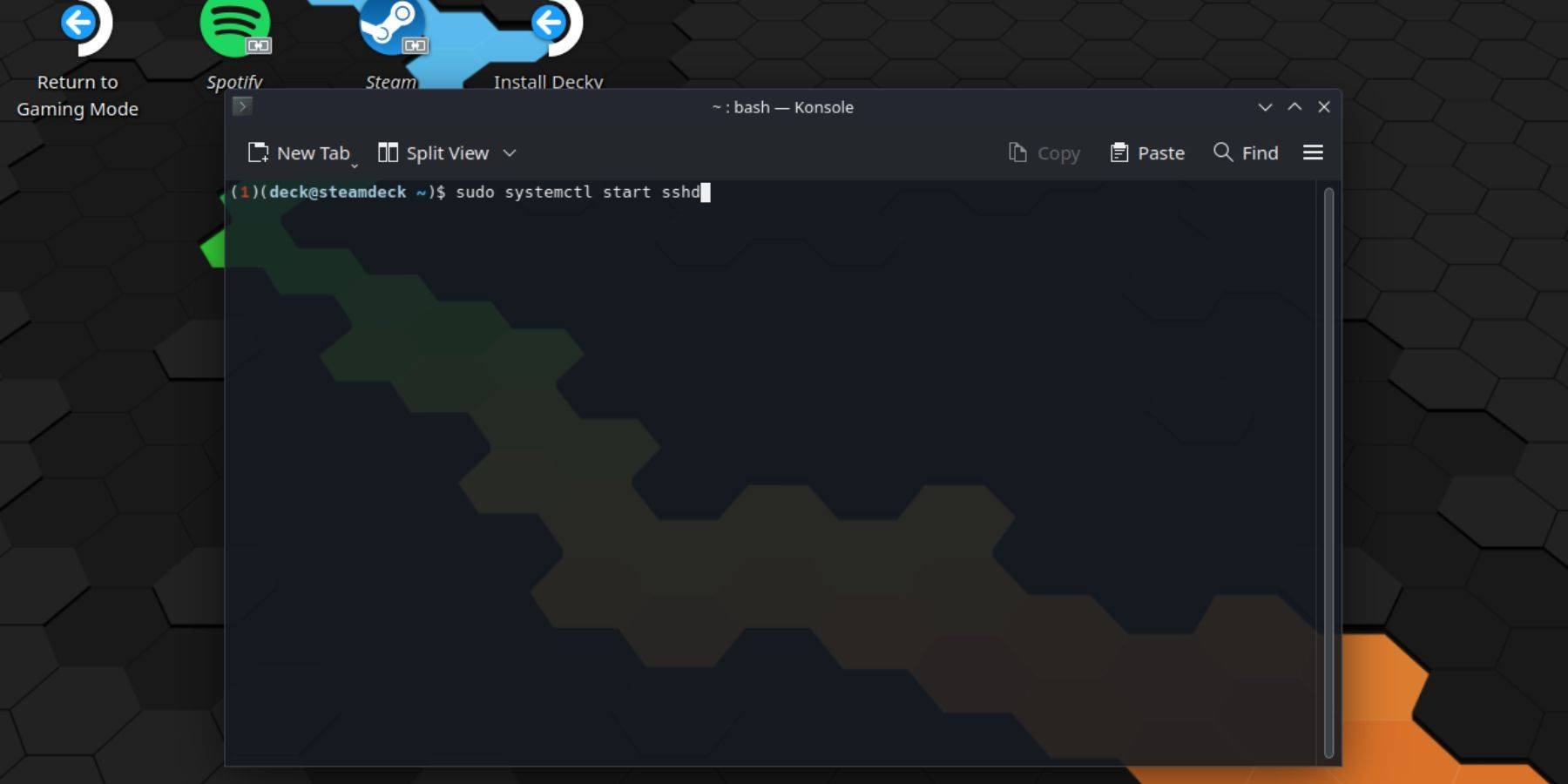
Para ativar o SSH no seu convés a vapor, siga estas etapas diretas:
passwd . Siga os avisos para definir sua senha.sudo systemctl start sshd . Para garantir que o SSH inicie automaticamente após a reinicialização, use o comando: sudo systemctl enable sshd .NOTA IMPORTANTE: Evite excluir ou mover arquivos do sistema para evitar a corrupção do SO.
Se você precisar desativar o SSH no seu convés a vapor, siga estas etapas:
sudo systemctl disable sshd . Se você quiser parar o SSH imediatamente, use: sudo systemctl stop sshd .
Com o SSH ativado, você pode acessar com segurança seu deck de vapor remotamente. Veja como fazer:
Usando um aplicativo de terceiros: instale e execute um aplicativo como o Warpinator no seu baralho a vapor e no seu PC. Isso permite fácil transferência de dados entre os dispositivos.
Usando um PC Linux: se você estiver usando um PC Linux, não precisará de um aplicativo de terceiros. Basta abrir o gerenciador de arquivos e inserir sftp://deck@steamdeck na barra de endereços. Digite a senha definida anteriormente para estabelecer a conexão.

Dicas de vazamento do ciclo de atualização zero da Zenless Zone na cadência de conteúdo futuro
Todos os materiais, kits e constelações Mavuika em Genshin Impact
Simulador de banco falsificado: solução de cunhagem para crises econômicas
Marvel Rivals: Drácula da 1ª temporada explicado
Melhores Xbox Game Pass jogos para crianças (janeiro de 2025)
Nivelamento Solo: Torneio Global se Aproxima
Power Rangers: descubra segredos ocultos no carnaval e no cemitério de Rita
Roblox: Anime Auras RNG Codes (janeiro de 2025)

Sultan's Challenge:Osman
Download
Wifey’s Dilemma Revisited
Download
BTS BLINK: KPOP Rolling Ball
Download
Number One Zero
DownloadElite Sniper Gun Shooting Game
Download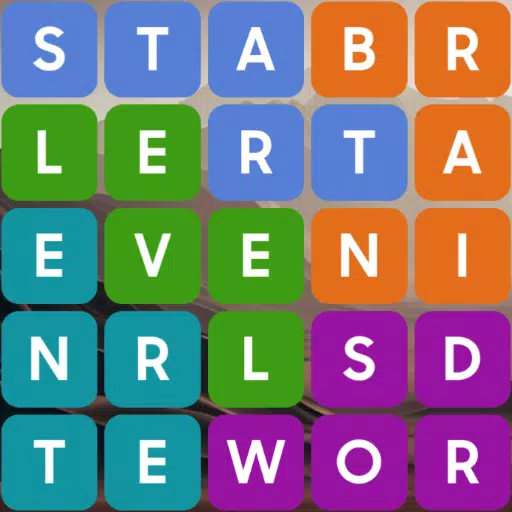
Fillwords - Crossword game
Download
The Seven Realms 3
Download
Dragon Casino Slots: Golden Flames of Vegas
Download
Words: Associations Word Game
Download
Pokémon Geração 1: Crocs Lançados pela Primeira Vez
Dec 16,2025

Data de Inauguração do Palácio de Prata É Anunciada
Dec 13,2025

Wuchang: Trailer de "Fallen Feathers" Apresenta Mitologia Chinesa
Dec 13,2025

Phantom Gamelabs Revela o Jogo de Tiro e Saque Riftbusters
Dec 12,2025

Neymar Lidera a Equipe de Mídia do Furia FC
Dec 12,2025